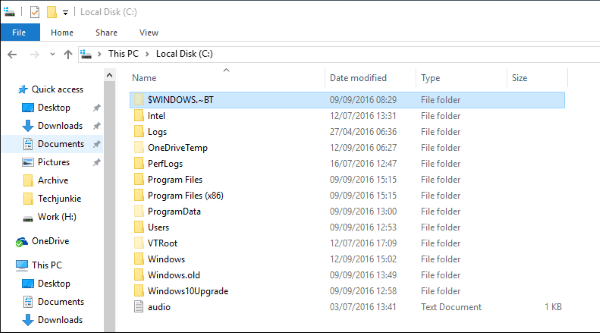Kasutusjuhend Odin Flash tööriista installimiseks
Installige Odini Flashi tööriist: Odini tööriist ehk Samsungi Flash-tööriist võimaldab kasutajatel oma Galaxy seadmetes püsivara, taastamise ja kohandatud ROM-e välgutada. Niisiis, kui soovite oma Samsungi nutitelefonis Stock ROMi / püsivara vilkuda, peate installima Odini. Kuid Odin on välgatööriist Galaxy Android-seadmetele, nagu Samsung Galaxy A50, J7, A70, J7 Prime, S9, S10, märkus 10 jne. Siin saate Laadige alla Odin Flash Tool Samsungi püsivara vilkumiseks. Selles juhendis saate teada, kuidas kasutada Windowsi tööriista Odin.
Odini välgutööriist on saadaval ka Windowsi platvormi jaoks. See tähendab, et see töötab Windows 7, 8 ja 10. Seega on Odini kasutamiseks oluline arvuti kasutamine. Aga kui olete TWRP-i installinud Galaxy seadmetesse Odini abil, ei pea Odini uuesti ja uuesti kasutama. Odinit saab aga kasutada Samsungi seadmete muude probleemide lahendamiseks alglaadimisahelas.
Toetatud operatsioonisüsteem:
Windowsi WP, 7, 8 ja 10
Mis on Odin?
Odin aka Odin3 ehk Odin Tool on Galaxy välgatööriist, mida on vaja kõigi süsteemi muudatuste jaoks, näiteks kohandatud taastete installimiseks, varude püsivara vilkumiseks, kohandatud ROMide vilkumiseks ja Galaxy Android-telefonide juurdumiseks. Nii et kui soovite mõnda neist toimingutest Galaxy telefoniga täita, peate kasutama Odini.
Samuti töötab Odin Galaxy seadmetega. Odini kasutamiseks on enne Odini kasutamist siiski mõned nõuded või olulised sammud, mida teate hiljem selles postituses. Tuleme vaatama allalaadimise jaotist.
kriketiga piiratud juurdepääs on muudetud
Laadige alla ja installige Odini Flashi tööriist
Odin Flash Tool on väga oluline tööriist Galaxy telefonide vilkumiseks. Niisiis, Odini tööriista installimiseks arvutisse saate valida konkreetse versiooni allpool toodud linkide hulgast. Siit saate ka uusimad Odini allalaadimislingid, sealhulgas vanemad versioonid.
Võite valida mis tahes konkreetse versiooni ja installida tööriista Odini arvutisse. Samuti saate välgutada selliseid seadmeid nagu Galaxy S10, Note 8/9/10, Galaxy A20,30,50 ja kõiki muid Samsung Galaxy seadmeid.
Allalaadimislingid:
vaata eemaldatud redditi kommentaare
| Faili nimi | Lae alla link |
|---|---|
| Odin v1.85 | Lae alla |
| v3.09 | Lae alla |
| Odin3 v3.10.6 | Lae alla |
| v3.10.7 | Lae alla |
| v3.11.1 | Lae alla |
| v3.12.3 | Lae alla |
| v3.12.4 | Lae alla |
| v3.12.5 | Lae alla |
| v3.12.7 | Lae alla |
| v3.13.1 [Uusim] | Lae alla |
| v3.13.1 (parandatud) | Lae alla |
| Odin3 v3.13.1 (modifitseeritud) | Lae alla |
| Odin by PrinceComsyModified | Lae alla |
Nõuded
- Esiteks laadige alla uusim versioon Samsungi USB-draiverid Samsungi seadme arvutiga ühendamiseks.
- Samuti lubage oma Androidis arendaja valik.
- Odin-tööriist töötab ka Windows XP, Windows 7/8 / 8.1, Vista ja Windows 10 operatsioonisüsteemides.
- Kõigi Samsungi nutitelefonide ametlike Samsungi püsivara installimiseks laadige alla SamFirm. Siin on uusimad SamFirmi tööriistad:
- Laadige alla tööriist SamFirm v0.3.6 (Google Drive'i link)
- Samsungi USB-draiverid
- Laadige alla uusim Odini tööriist
- Enne vilkumist kontrollige, kas telefon on vähemalt 30% laetud.
Kuidas installida Odini
Pärast Odin Tooli toetatud versiooni installimist arvutisse järgige selle kasutamiseks juhiseid. Lihtsalt käivitage Odin.exe faili.
Samm 1:
Esiteks eraldage Zip-fail ZIP-avaja abil, näiteks WinRAR.
2. samm:
Avage ka ekstraheeritud kaust.
3. samm:
Kui olete selle avanud, leiate Odin.exe ‘Fail.
4. samm:
Lihtsalt topeltpuudutage exe-faili ja käivitage see.
5. samm:
Seejärel käivitage see administraatorina, mis on soovitatav.
See on kõik! Nüüd saate Galaxy välklampi kasutada kõigi selle toetatavate ülesannete jaoks.
Kuidas kasutada Odini Flashi tööriista
Pärast Odini Flashi tööriista installimist tehke enne Samsungi seadmetesse püsivara või kohandatud ROM-i installimist oma nutitelefonist täielik varukoopia.
Samm 1:
Esiteks laadige oma seadme püsivara fail alla igast allikast.
safari ei saa veebisaidi identiteeti kontrollida
2. samm:
Nüüd eraldage installitud püsivara fail.
3. samm:
Puudutage tööriistas BL ja laadige BL-fail. Sama mis CP, AP ja CSC puhul. Samuti peate võib-olla ootama failide laadimist.
4. samm:
Lülitage telefon välja ja seejärel hoidke korraga all Vol + + toide + kodu nuppu ja käivitage allalaadimisrežiim. Kui hoiatus kuvatakse, vajutage helitugevust suuremaks.
5. samm:
Ühendage seade ka USB-kaabli abil. Logifailis 'Lisatud' kuvatakse teade.
6. samm:
Puudutage nüüd nuppu Start. See võtab paar minutit, nii et oodake valmimist.
youtube'i videod jätkavad puhverdamist
7. samm:
Lõpuks annab see eduka sõnumi ja telefon käivitub automaatselt süsteemi.
See on kõik Odini välklampi. Kuid see on ainus vilkur, mis võimaldab kasutajatel Galaxy telefonide varude püsivara välku panna. Odinist täieliku kasu saamiseks laadige lihtsalt alla Odin ja hakake faile vilkuma.
Järeldus:
Siin on kõik ‘Odin Flash Tool’ kohta. Täiendavate küsimuste ja küsimuste korral andke meile sellest teada allpool olevas kommentaaride jaotises!
Loe ka: